1. 개요 – 엑셀 | 기능으로 csv, 이메일, 데이터, 텍스트 나누기
엑셀에서 데이터를 다룰 때, 종종 데이터를 구분자나 일정한 간격에 따라 나누어야 하는 상황이 발생합니다. 이러한 요구 사항은 csv 파일 처리, 이메일 주소 분리, 또는 다양한 형태의 텍스트 데이터 정리에 필요합니다. 엑셀은 사용자가 이런 작업을 손쉽게 할 수 있도록 여러 기능을 제공합니다. 이 글에서는 특정 문자를 기준으로 데이터를 나누는 방법과 일정한 간격을 기준으로 데이터를 분리하는 방법을 소개합니다. 이를 통해 사용자는 더욱 효율적으로 데이터를 관리하고, 필요에 따라 데이터를 적절하게 분리할 수 있는 방법을 배울 수 있습니다.
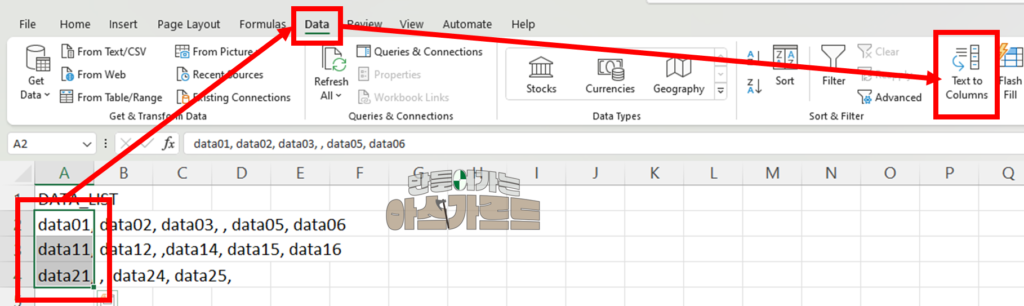
2. 특정한 문자를 기준으로 텍스트 나누기
csv파일 같이 데이터를 표시한 파일이 있습니다. 이 데이터를 엑셀에서 나누어 보겠습니다. 이번 경우에는 CSV 파일을 콤마(“,”, comma) 기준으로 나눠보겠습니다. 방법은 아래와 같습니다.
- 나눌 데이터 선택
- 메뉴 –> 데이터 –> 텍스트 나누기
- “구분자” 체크
- “콤마” 체크 (필요에 따라 원하는 구분자 선택 가능)
- “마침”
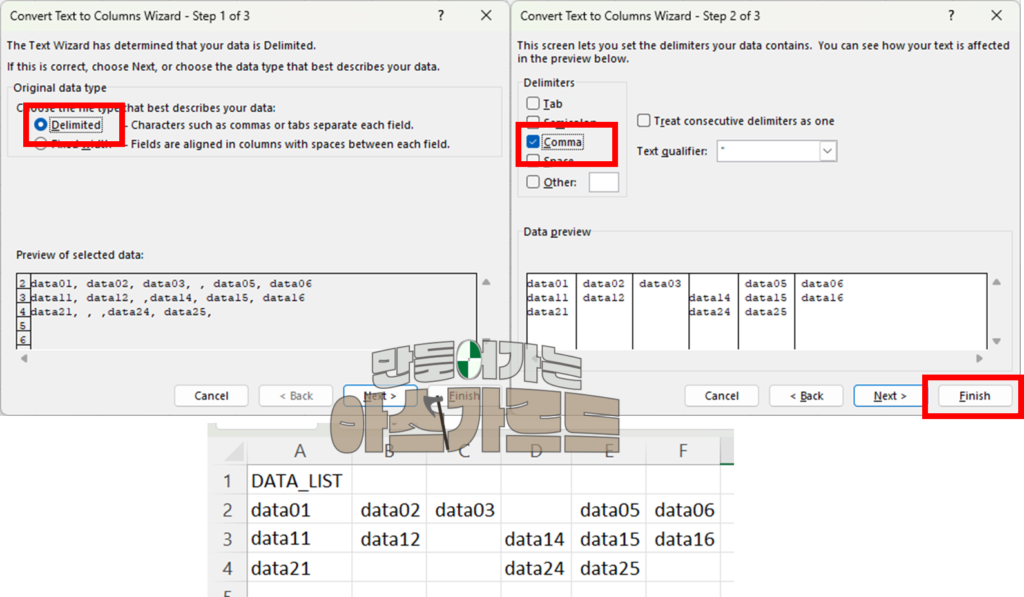
빈 데이터는 빈 칸으로, 이렇게 알맞게 표현할 수 있습니다.
3. 일정한 간격을 기준으로 텍스트 나누기
데이터의 간격이 일정하다면, ‘일정한 간격’을 기준으로 텍스트를 나눌 수 있습니다.
- 나눌 데이터 선택
- 메뉴 –> 데이터 –> 텍스트 나누기
- “고정간격(Fixed width)” 체크
- 마우스로 간격 설정, 여러 간격으로 나누기 가능
- “마침”
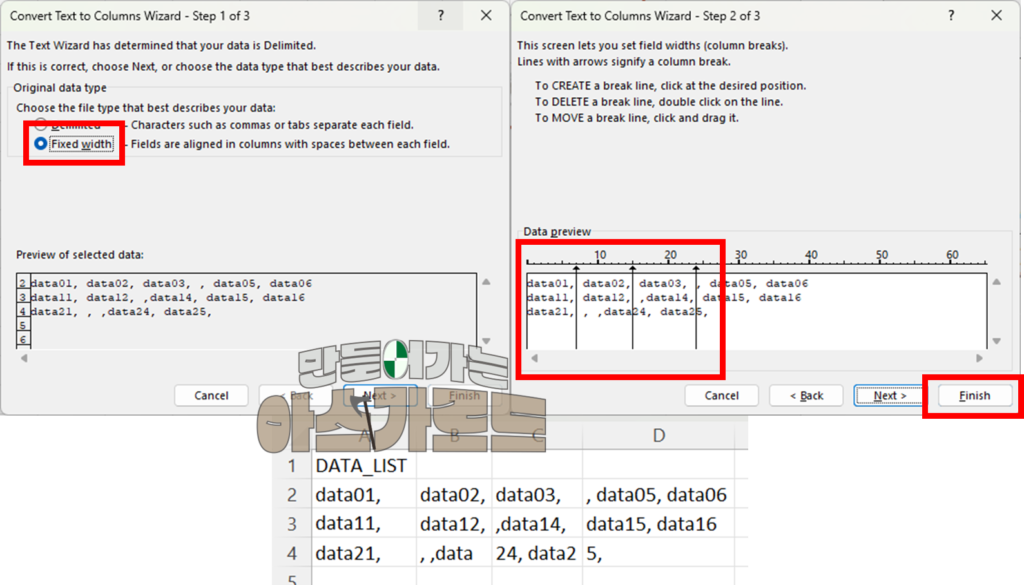
일정하지 않은 간격의 데이터인 경우, 들쭉날쭉하여 보기 어려울 수 있습니다. 따라서 어떤 데이터 형식인지 잘 파악해야 합니다.
4. 결론
엑셀에서 데이터를 효율적으로 나누는 방법은 데이터 관리 및 분석 작업에 있어 중요합니다. 이 글에서는 두 가지 주요 방법, 즉 특정한 문자를 기준으로 텍스트를 나누는 방법과 일정한 간격을 기준으로 텍스트를 나누는 방법을 살펴보았습니다.
첫 번째 방법은 구분자(예: 콤마, 골뱅이 등)를 사용하여 데이터를 나누는 것으로, CSV 파일이나 이메일 주소와 같은 데이터를 효과적으로 처리할 수 있습니다. 두 번째 방법은 고정된 간격을 기준으로 데이터를 나누는 것으로, 일정한 패턴을 가진 데이터를 분리하는 데 유용합니다.
이러한 기능들을 통해 사용자는 복잡한 데이터를 간편하고 빠르게 정리할 수 있으며, 엑셀의 다양한 데이터 처리 기능을 보다 효과적으로 활용할 수 있게 됩니다. 따라서 엑셀 사용자라면 이러한 기능들을 숙지하고 활용함으로써 데이터 관리의 효율성을 높일 수 있습니다.
!@#끝!@#
(출처 및 참고자료)
- 엑셀 | 간단히 csv, 이메일, 텍스트 나누기 (TEXTSPLIT, TEXTBEFORE, TEXTAFTER) 문자 기준 – https://wednesday1304.com/excel-textsplit-textbefore-textafter/
- Microsoft | Split text into different columns with the Convert Text to Columns Wizard – https://support.microsoft.com/en-us/office/split-text-into-different-columns-with-the-convert-text-to-columns-wizard-30b14928-5550-41f5-97ca-7a3e9c363ed7
One thought on “엑셀 | 기능으로 csv, 이메일, 데이터, 텍스트 나누기”